Если вы сделали чистую установку Windows 10 или хотите переустановить драйвер видеокарты для решения возможных проблем, вы можете загрузить последнюю версию графического драйвера Intel для Windows 10.
Intel выпустила обновление для своих драйверов графического процессора, доступное для Windows 10 версии 1709 и выше. Драйвер DCH версии 27.20.100.8935 отличается улучшенной производительностью и рядом других графических улучшений, которые позволяют бесперебойно запускать многие игры.
В журнале изменений указано, что игра Crysis Remastered больше не вылетает с этой новой версией. Кроме того, Chrome значительно улучшит производительность при воспроизведении контента на YouTube. Драйвер включает видеодрайвер, аудиодрайвер, среду выполнения Media SDK, установщик Vulkan и еще несколько инструментов для разработки и обслуживания.
В этом руководстве рассмотрим, как загрузить последнюю версию драйвера для видеокарт Intel HD в Windows 10.
Какая последняя версия графического драйвера Intel для Windows 10?
27.20.100.8935 — это последняя версия графического драйвера Intel для Windows 10. Этот драйвер совместим с процессорами Intel 6- го, 7- го, 8- го и 9- го поколения. Для процессоров 4- го и 5- го поколения 15.40.42.5063 является последней версией графического драйвера.
Как правильно установить драйверы INTEL 2022
А если у вас процессор 3- го поколения, то последняя версия — 15.33.47.5059.
Как проверить версию графического драйвера Intel, установленного на вашем ПК?
Перед загрузкой драйвера Intel важно знать текущую версию драйвера, установленного на вашем ПК. Для этого:
Шаг 1: Кликните правой кнопкой мыши кнопку «Пуск» и выберите пункт «Диспетчер устройств».
Шаг 2: Разверните категорию «Видеоадаптеры», чтобы увидеть графическую запись Intel. Кликните правой кнопкой мыши на запись и выберите «Свойства».
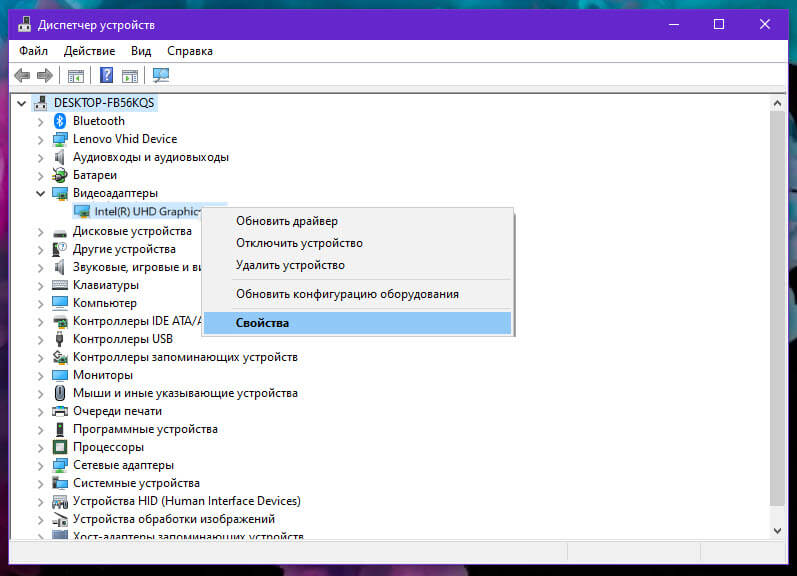
Шаг 3: На вкладке «Драйвер» вы можете увидеть номер версии драйвера, установленного на вашем ПК.
Как скачать видео драйвер Intel?
Если ваш компьютер оснащен процессором Intel 6- го, 7- го, 8- го или 9- го поколения, вы можете получить последнюю версию графического драйвера Intel для Windows 10 по ссылкам ниже.
Обратите внимание, что Microsoft перешла на новую архитектуру универсальных драйверов, начиная с Windows 10 версии 1809 (обновление за октябрь 2018). Intel теперь предлагает версию графического драйвера DCH для процессоров 6- го и последующих поколений.
Для процессоров Intel 6- го, 7- го, 8- го и 9- го поколения:
Для процессоров Intel 4- го и 5- го поколения:
Для процессоров Intel 3- го поколения:
Если ваш компьютер имеет процессор 2- го поколения, то для Windows 10 не существует официального графического драйвера Intel. При этом версия драйвера, поддерживающая Windows 7 и Windows 8 / 8.1, вполне совместима с Windows 10.
Загрузите правильный графический драйвер Intel с помощью приложения Intel® Driver Support Assistant — бесплатное приложение для Windows 10 от Intel для загрузки и обновления драйверов. Утилита поможет вам получить правильный графический драйвер для вашей графики Intel.
Как установить драйвера Intel Graphics на Windows
После загрузки и запуска инструмента в браузере отобразится доступное обновление программного обеспечения для вашего продукта Intel.
Как обновить графический драйвер Intel до последней версии?
Windows 10 автоматически загружает и устанавливает последнюю версию графического драйвера Intel. Однако, если вы отключили автоматическое обновление драйверов, вам необходимо вручную обновить драйвер до последней версии. Вот как это сделать.
Шаг 1: Откройте Диспетчер устройств, кликните правой кнопкой мыши меню «Пуск» и затем выберите пункт «Диспетчер устройств».
Шаг 2: В диспетчере устройств разверните раздел «Видеоадаптеры», кликните правой кнопкой мыши на запись вашей видеокарты и выберите «Обновить драйвер». Это действие откроет мастер обновления драйверов.
Шаг 3: Выберите параметр «Автоматический поиск обновленных драйверов», чтобы загрузить и установить последнюю версию графического драйвера Intel, если он доступен.
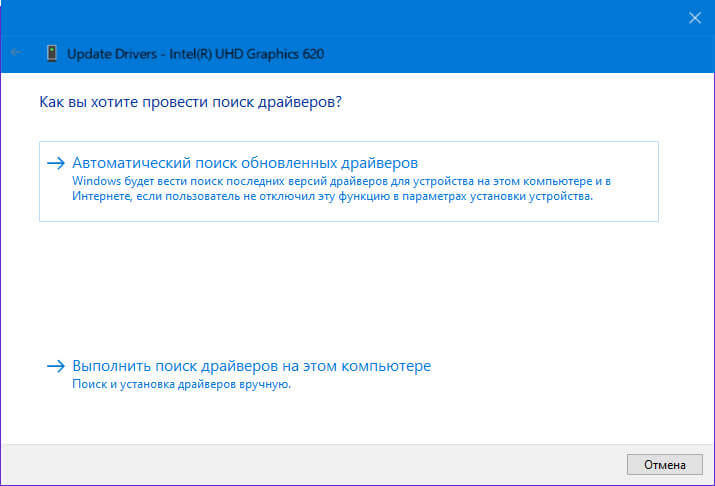
Новые драйверы Intel DCH доступны для устройств с последними выпусками Windows 10.
Источник: g-ek.com
Нужно сначала установить драйвер Intel. Что это за ошибка и как ее устранить?


Если драйверы повреждены или устарели, могут возникнуть проблемы, особенно после обновления компонентов Windows 10. Это может привести к сбоям и проблемам со стабильностью, поскольку драйвер – это часть программного обеспечения, которое позволяет компонентам Windows 10 работать вместе и распознаваться периферийными устройствами.
Корпорация Intel выпускает новое обновление драйвера беспроводной сети для Windows 10, чтобы исправить сбои системы и повысить производительность вашей системы, а также беспроводного соединения.
На этой неделе было выпущено обновление драйвера Intel Wi-Fi версии 21.120.0, но оно не сразу появится у всех; Intel также применяет свой обычный постепенный подход к развертыванию обновленного драйвера.
Основываясь на отзывах пользователей, Intel ограничит выпуск драйверов Wi-Fi версии 21.120.0, 20.70.18.2 и 19.51.30.1. Также стоит отметить, что это обновление распространяется только для некоторых беспроводных адаптеров, таких как AX-20x. Вот полный список поддерживаемых адаптеров:
• Wireless-AC 95602 • Wireless-AC 94622 • Wireless-AC 94612 • Wi-Fi 6 (Gig+) Desktop Kit2 • Wi-Fi 6 AX201 • Wi-Fi 6 AX200 • Wireless-AC 92602 • Wireless 7265 (Rev D) Family • Dual-Band Wireless-AC 82652 • Dual Band Wireless-AC 82602 • Dual Band Wireless-AC 3168 • Dual Band Wireless-AC 3165
Лучший способ проверить модель вашего беспроводного адаптера – использовать встроенный инструмент Microsoft: Диспетчер устройств.

Перейдите в поиск Windows и найдите «Диспетчер устройств», а затем щелкните первый результат. В Диспетчере устройств прокрутите вниз до опции «Сетевые адаптеры» и щелкните по нему, чтобы развернуть панель и просмотреть установленный адаптер.
Загрузка и обновление драйверов Intel

Часто у многих пользователей возникают проблемы, когда операционная система не может опознать то или иное устройство. При входе в диспетчер устройств оказывается, что там отображается одно или несколько «неизвестных устройств», обозначенных восклицательным знаком в желтом треугольнике. В некоторых ситуациях появляются ошибки при инсталляции программного обеспечения видеокарты Nvidia, когда установщик выдает сообщение, что продолжить установку Nvidia невозможно, сначала нужно установить драйверы Intel. Что делать для решения этой проблемы?
Но теперь, если в компьютере установлена материнская плата Intel или используются другие комплектующие этого бренда, можно легко решить эту проблему с помощью специальной программы компании Интел.
Программа Intel Driver Update Utility сначала проведет сканирование компьютера, обнаружит компоненты этой компании и автоматически скачает и установит недостающие или устаревшие драйверы. Мало того, что обеспечивает быстрый доступ к последним версиям драйверов Intel, она во многих случаях способна распознать компоненты, обозначенные как «Неизвестное устройство».







Что это за ошибка?
Итак, ноутбук выдал сообщение о том, что нужно сначала установить драйвер Intel. Что это значит? Это значит, что в вашем лэптопе установлена гибридная графическая система. То есть, в системе имеются два графических адаптера. Один является составляющим чипсета или процессора и отвечает за вывод изображения на экран.
Как правило, такой графический адаптер не обладает достаточной производительностью для игр, а видеопамять черпает из оперативной памяти. Потому ему в помощь отрядили мощный дискретный видеоускоритель. Вторая видеокарта подключается только при выполнении ресурсоемких задач. В остальное время она бездействует. Так сохраняется энергия ноутбука.
Естественно, под обе видеокарты требуются разные драйверы. И ошибка «нужно сначала установить драйвер Intel» говорит о том, что драйвера должны устанавливаться в строгой последовательности: сначала программное обеспечение для интегрированного графического адаптера и только потом — для дискретного. А теперь перейдем к решению проблемы.

Как распознать компоненты через Intel Driver Update Utility
Intel Driver Update Utility упрощает весь процесс распознания, установки и обновления. Она способна распознать драйвера следующих интеловских компонентов:
- Видеокарты (например, интегрированные графические процессоры Intel i5 и i7);
- Звуковые карты (интегрированные на материнских платах);
- Сетевые карты Wi-Fi;
- Сетевые карты Ethernet;
- Чипсеты;
- Материнские платы Intel;
- Intel NUC (мини-компьютеры Intel);
- Intel Compute Stick (микрокомпьютер в виде флэш-накопителя).
Если на ПК установлен какой-либо компонент из вышеуказанного списка, то Intel Driver Update Utility распознает его автоматически. Кроме того, если пользуетесь миниатюрными компьютерами Intel NUC или Intel Compute Stick, то программа загрузит все необходимые драйверы для корректной работы системы.
Использовать утилиту достаточно просто. После ее запуска отобразится окно, через которое можно производить поиск отсутствующих либо новых версий драйверов. Сначала нажмите на кнопку Start scan и подождите, пока они отобразятся в разделе «Available drivers for your product».
Перед загрузкой можно создать отдельную папку для их хранения. Нажмите сначала на иконку в поле Download Directory и укажите папку, в которую будете загружать файлы. Чтобы скачать, кликните на Download.

После загрузки можно установить их непосредственно с программы Intel Driver Update Utility или сделать это вручную, запуская каждый установщик из указанной папки.
Приложение позволяет не только автоматически распознавать устройства. С его помощью можно загрузить любые другие драйвера для устройств Intel. Для этого сначала воспользуйтесь опцией «Search manually», чтобы найти соответствующий драйвер и выбрать подходящий вариант. Благодаря ей появляется возможность загрузки драйверов с другого компьютера.
Исправляем ошибку
Итак, система выдала сообщение о том, что сначала нужно установить драйвер Intel. Что делать для решения проблемы? Для начала придется открыть браузер и загрузить в нем официальный сайт производителя ноутбука. Нужно найти там драйвера для графической подсистемы и скачать их. После скачивания делаем следующее.
- Открываем «Проводник Windows» и перемещаемся в каталог загрузок.
- Находим исполняемый файл, в названии которого есть слово «Intel».
- Запускаем программу установки.
- Следуем инструкциям и устанавливаем драйверы для интегрированного графического ядра.
- Как только драйвера установились, перезагружаем машину.
- После рестарта снова идем в папку загрузок и запускаем файл со словом «NVidia» в названии.
- Следуем рекомендациям установщика.
- Есть один нюанс. Стоит указать выборочную установку.
- Среди компонентов, подготовленных к установке, есть один совершенно бесполезный — «Game Center».
- Снимаем галочку с него и продолжаем.
- После завершения установки снова перезагружаем лэптоп.
Теперь после рестарта система должна работать нормально. Так как все драйверы были успешно установлены. Сообщение о том, что нужно сначала установить драйвер Intel появилось бы еще на этапе установки драйверов NVidia. Если его не было, то все в порядке.

Альтернативный метод установки
Первым делом, что надо сделать после переустановки системы – установить все драйвера для полноценной работы компьютера. Этот процесс довольно продолжителен и трудоемкий, но его можно ускорить, а для этого, сначала создайте резервную копию текущих драйверов перед переустановкой системы. Тогда без особых хлопот можно будет ставить их на «чистую» систему.
Для создания копии используем приложение Free Driver Backup, которое позволяет довольно быстро выполнить резервное копирование выбранных (или всех) драйверов.
Особенности установки на некоторых ноутбуках
Иногда лэптопы весьма капризны в плане переустановки драйверов. И если сначала нужно установить драйвер Intel — NVidia не установится ни за что, пока не будет удален стандартный драйвер и установлен актуальный. То есть, перед установкой придется убрать стандартный драйвер. Сделать это просто.
- Открываем «Панель управления».
- Кликаем «Диспетчер устройств».
- Выбираем графу «Видеоадаптеры».
- Щелкаем правой кнопкой мыши по первому и выбираем «Свойства».
- Во вкладке «Драйвер» ищем кнопку «Удалить» и жмем на нее.
- Подтверждаем действие.
- Повторяем операцию для второго видеоадаптера.
Теперь можно приступать к установке только что скачанных драйверов.Все должно пройти нормально.
Создание резервной копии через Free Driver Backup
Приложение автоматически просканирует компьютер на наличие всех драйверов и отобразит их в виде простого списка. Напротив каждого высветится его имя, а также рекомендуемое действие на вкладке Action. По умолчанию отображаются только рекомендуемые (Recommended). Чтобы отображались все, нужно перейти в меню Scan Driver и выбрать пункт Scan all drivers.
Чтобы начать копирование сначала следует выделить в списке те позиции, которые хотите сохранить , или все (Select all), а затем нажмите на кнопку Backup. К сожалению, приложение не предлагает выбрать папку для сохранения, поэтому после создания ее можно найти в каталоге с программой.
Инструмент позволяет сделать также другие архивы данных – историю браузера, отдельные страницы из Internet Explorera, а также – что очень важно — системный реестр. Все эти опции можно найти в закладке Plugins.
После переустановки или «чистой» установки системы драйверы можно восстановить с помощью диспетчера устройств. Сначала кликните правой кнопкой мыши на Пуск и выберите Диспетчер устройств.
В окне диспетчера отображается список всех составляющих ПК. Если, например, нужно распознать сетевую карту (ее можно найти по названию в разделе Сетевые адаптеры), кликните на ней правой кнопкой мыши и выберите «Обновить драйвер».
Затем выберите в открывшемся окне «Поиск и установка драйверов вручную», после чего укажите путь к папке, в которой находится резервная копия (по умолчанию папка BackUp в каталоге программы Free Driver Backup).
Диспетчер устройств.
Диски с оригинальными дровами это, конечно, хорошо, но как быть, если их нет под рукой? Специально для таких случаев, в ядро операционной системы встроена функция автоматического и ручного поиска – «Диспетчер устройств». Рабочее окошко диспетчера показывает полный список аппаратуры, сосредоточенный на материнской плате. Специальным знаком помечаются неизвестные девайсы, нуждающиеся в установке дровишек. Щелкните правой кнопкой по такому аппарату и выберите «Обновить драйвер».

В моем случае имеется старенький процессор Intel, не нуждающийся в обновлении. А вот одно из аудиоустройств, как раз является «неизвестным». Это, конечно, не процессор, но принцип установки для всех устройств в «диспетчере» один и тот же. В следующем окошке система попросит вас выбрать автоматический или ручной метод поиска. Выбираем первый вариант.

Установка драйверов Intel «из указанного места» нам не подойдет, поскольку, мы условились, что у нас вообще нет дровишек. Но если допустим они есть у вас на флешке, то вы можете выбрать ручную установку и в появившемся окне указать путь к папке где система должна искать драйвер для этого устройства. Она его соответственно найдет, установит, а затем скорее всего попросит перезагрузить ПК, что собственно надо делать всегда после того как вы установили драйвер.
Программа для обновления драйверов
Хорошие производители компьютерного железа, а Intel, несомненно, относится к таким, всегда стараются выпускать хорошие драйвера и оперативно исправлять обнаруженные ошибки в программном обеспечении. Это позволяет исключить ошибки и сбои оборудования, повысить быстродействие и улучшить совместимость.
Обновления могут выходить по мере обнаружения проблем или же в запланированное время, следить постоянно за сайтом обычному пользователю не очень удобно, а использовать последние версии ПО хочется. Чтобы всегда иметь свежий драйвер и при этом не искать новые версии постоянно стоит скачать Intel® Driver https://bt-soft.ru/gadzhety/avtomaticheskij-poisk-drajverov-intel.html» target=»_blank»]bt-soft.ru[/mask_link]
Нужно ли обновлять драйвера на процессор?

Установка и обновление драйверов на вашем ПК – очень важный процесс. Многие из вас наверняка знают, что в этом нуждаются материнская плата, видеокарта, но как насчет центрального процессора – «сердца» всего компьютера?
Технически, центральный процессор не нуждается в драйверах, но есть некоторые исключения. Кроме того, в отдельных случаях обновление драйверов – настоящая необходимость, поскольку это позитивно влияет на производительность центрального процессора.
Есть ли драйвера на процессор?

В общем и целом — нет. Процессоры не имеют драйверов и способны работать без них.
Системе нужно лишь установить некоторые драйвера на чипсет, однако они связаны с материнской платой и объединяют все компоненты вместе.
Некоторые процессоры могут иметь встроенные графические драйверы, но сам ЦП в драйверах не нуждается.
Процессоры с интегрированной графикой используют драйвера для рендеринга рабочего стола и любых игр, которые вы запускаете.
Новейшее 12-е поколение процессоров Intel также имеет встроенную графику – это касается всех моделей, в названии которых нет обозначения «F».
Например, возьмем два процессора Core i9: i9-12900KF и i9-12900K. Казалось бы, они одинаковые, но разница в том, что модель K имеет встроенную графику, а KF — нет.
AMD, с другой стороны, предлагает гибридные процессоры (APU), которые подразумевает объединение центрального процессора с графическим в одном кристалле. Такие процессоры входят в серию G.

Если же на вашем ПК установлен процессор AMD более высокого класса, например Ryzen 5 5600X и лучше, то в большинстве случаев устанавливать какие-либо драйвера не нужно, поскольку такие процессоры не оснащены встроенной графикой.
Для пользователей Intel все немного более запутанно, потому что даже процессоры самого высокого уровня предлагают встроенную графику – вышеупомянутый Intel Core i9-12900K оснащен Intel UHD Graphics 770.
Нужно ли обновлять драйвера на ЦП?

В некоторых случаях обновлять драйвера на ЦП со встроенной графикой имеет смысл, но это отнюдь необязательно.
Обновление драйверов чипсета (т.е. набора микросхем на материнской плате) гораздо важнее, как и графических драйверов, если на вашем ПК установлена дискретная видеокарта.
Что касается AMD, то новые чипсеты компании включают удобную функцию под названием Ryzen Power Plans. Программа выжимает из процессора Ryzen максимум, поскольку позволяет выставлять различные режимы: как высокопроизводительный, так и сбалансированный.
Если на вашем ПК установлен процессор от AMD, Ryzen Power Plan — самый нужный драйвер, если говорить об увеличении или общей балансировке производительности без разгона.
Intel, с другой стороны, не предлагает ничего, кроме драйверов чипсета для процессоров со встроенной графикой. Они не влияют на производительность самого ЦП, а только на графические возможности.
Источник: setphone.ru